Apple TVとは、アップル社が開発した、テレビに接続することでネットワーク経由でiTunes Storeの映画や、YouTube、Huluなどの配信サービスを楽しめるハイビジョンテレビのセットトップボックスです。DVDディスクをApple TVでサポートされているファイル形式に変換すれば、DVD動画をApple TV経由でテレビ画面で視聴できます。本文では、DVDをApple TV用に変換して再生する方法をご紹介いたしましょう。

DVD Apple TV 再生
下記では、DVDをApple TV再生用に変換できるソフトウェアおよびその使い方をご紹介いたしましょう。
AnyMP4 DVD リッピングはCSS、CPRM、AACSなどのコピーガードに対応した、市販DVDやレンタルDVD、録画DVDなどを人気の動画、音声形式にリッピングできるDVD変換ソフトウェアです。
では、このDVD Apple TV変換を無料ダウンロードしてお使いのパソコンにインストールして、DVDをApple TV対応に変換する方法をご紹介いたします。
DVDディスクをパソコンの光学ドライブに入れて、DVD Apple TV変換を立ち上げ、「リッピング」>「DVDをロード」を選択して、Apple TV用に変換するDVDディスクを選択して読み込みます。

DVDをロード
右側の「出力形式(すべて適用)」のドロップダウンリストを開いて、「デバイス」タブから「Apple」>Apple TVという出力デバイスを選択できます。

出力形式を選択
最後、インタフェースに戻って、出力先のフォルダを指定して、「すべてリッピング」ボタンをクリックして、DVDをApple TV再生ために変換開始します。
XMedia RecodeはDVDや各種の動画ファイルをMP4、MOV、MKV、M2TS、WMVなどの動画、AAC、MP3、M4Aなどの音声に変換することができるフリーソフトウェアです。それに、DVDをApple iPhone/iPad/iPod/Apple TVやAndroid端末、YouTube、任天堂Wii U、PS4・3などでサポートされているファイル形式に変換できますので、DVD Apple TV変換フリーソフトウェアとして使えます。でも、暗号化されたDVDを読み込むことはできませんので、ご注意ください。
DVDをApple TVに変換するために、このXMedia Recodeを立ち上げ、「ディスクを開く」ボタンをクリックして変換したいDVDディスクを読み込み、画面中部の「形式」>「プロファイル」からApple TV対応の形式を選択して、音声や字幕などをそれぞれ設定してから、「エンコード」ボタンンをクリックすることでDVDをApple TV用に変換できます。XMedia Recodeを取得し日本語化にしたいならXMedia Recodeのダウンロード・インストールまでご参考ください。
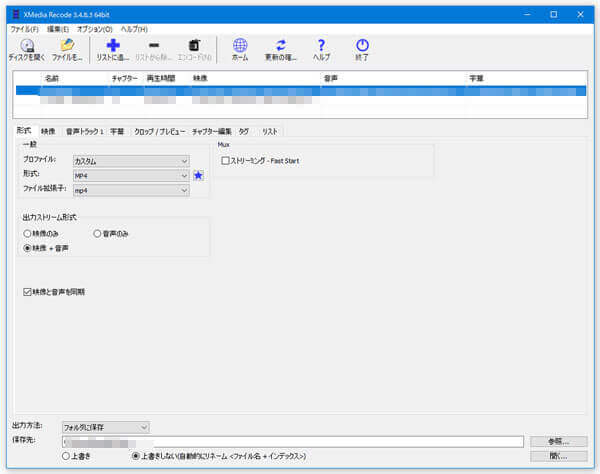
XMedia RecodeでDVDをApple TV用に変換
Freemake Video ConverterはDVDや各種の動画、音声の変換に対応したフリーソフトウェアで、DVDをMP4、MOV、WMV、AVI、MP3、WAVなどに変換し、DVDをApple iPhone/iPad/iPod/Apple TV、Android、Samsung、Xbox、ソニーなどでサポートされているファイル形式に変換できます。そしてこのソフトを使って動画のダウンロードもできます。
具体的に、このフリーDVD・動画変換を立ち上げ、「+DVD」からApple TVに変換するDVDディスクを読み込んで、下部メニューの一番右に移動して「Apple」を選択して、出力するフォーマットや設定などを選択してから、「変換する」ボタンをクリックして、DVDをApple TV用に変換できます。

Freemake Video ConverterでDVDをApple TV用に変換
以上は、DVDをApple TV経由でテレビで再生するためにDVDをApple TV用に変換できるソフトウェアおよびその変換方法を詳しくご紹介いたしました。必要なら、ご参考ください。
推薦文章

本文では、アダルトDVDをコピーするソフトウェアおよびその使い方をご紹介いたしますので、必要なら、ご参考ください。

本文では、MakeMKVの使い方および MakeMKVエラーでリッピングできないときの対処法をご紹介いたしましょう。

本文では、iPhoneで撮った動画をDVDに書き込み、焼く方法をいたしますので、iPhone動画をDVD化にするのにお役に立てればと嬉しいです。

本文では、SDがDVDの解像度なので、DVD動画の解像度を上げる方法、DVDアップコンバーターソフトウェアを紹介します。